[2025] Soluciones para Cómo pasar archivos de iPad a PC
¿Cómo pasar archivos del iPad a PC? Esta guía te ofrece una forma sencilla y gratuita de transferir archivos de tu iPad a tu ordenador en unos pocos clics.
iOS Trucos
Desbloquear iPhone/iPad
- Desbloquear iPhone en modo perdido
- Desbloquear iPhone con Apple Watch
- Resetear un iPad bloqueado
- Restaurar iPhone bloqueado
- Programas para Desbloquear iPad
- Software para desbloquear iPhone
- Cómo quitar MDM iPhone
- Cómo verificar iCloud por IMEI
- Administración remota iPhone(MDM)
- Desbloquear un iPhone encontrado
- Desbloquear un iPhone robado
Administrar datos iPhone
- Pasar videos de iPad a PC
- Pasar fotos de iPhone a Laptop
- Mejores app para tonos de llamada
- Pasar contactos de Huawei a iPhone
- Hacer copia de seguridad WhatsApp
- Apps de iTunes alternativa
- Restaurar copia de WhatsApp Google Drive
- Poner una canción de tono de llamada
- Pasar fotos de Samsung a iPhone
- Aplicación para transferir de Android a iPhone
El iPad se está convirtiendo en un amigo inseparable en nuestra vida diaria. Con él, podemos leer libros, hacer fotos, ver vídeos, editar documentos y mucho más. A menudo, necesitamos pasar archivos de iPad a PC, por ejemplo, para hacer una copia de seguridad de fotos, o mover libros del iPad al PC y leerlos en una pantalla más grande.
Sin embargo, pasar archivos desde iPad a PC con Windows no es una tarea fácil: la sincronización con iCloud limita el tamaño de los archivos y requiere una alta calidad de red. Entonces, ¿existe una forma fácil de transferir videos, música, libros, fotos y otros archivos directamente del iPad al PC? La respuesta es sí – sigue leyendo para saber exactamente cómo.
ÍndiceOcultar
Cómo pasar archivos de iPad a PC con facilidad
Para pasar archivos de iPad a PC de forma fácil y rápida, necesitamos la ayuda de AnyTrans – una herramienta profesional de gestión de datos para iPad y otros dispositivos iOS.AnyTrans soporta la transferencia de más de 30 tipos de datos: libros, vídeos, fotos, música, tonos de llamada, aplicaciones, registros de llamadas, etc., y múltiples direcciones de transferencia, como entre dispositivos iOS, desde dispositivos iOS al ordenador. AnyTrans soporta la transferencia de más de 30 tipos de datos: libros, vídeos, fotos, música, tonos de llamada, aplicaciones, registros de llamadas, etc. También soporta múltiples direcciones de transferencia, como entre dispositivos iOS, desde dispositivos iOS a iTuens/iCloud/PC o al revés para mover archivos, e incluso desde teléfonos móviles Android a iPhones. Si desea mover datos de iPhone viejo a iPhone nuevo, al igual que pasar datos de Android a iPhone, puede hacerlo fácilmente.
Permítame enumerar algunas ventajas para su referencia:
- Muy fácil de manejar, no requiere conocimientos técnicos. Basta con unos simples clics para realizar la transferencia.
- Soporta 27 tipos de datos como fotos, vídeos, contactos, WhatsApp y los datos más utilizados en la vida diaria. Permite transferir archivos del iPad al ordenador de forma selectiva y sencilla.
- Funciona con todos los modelos de iPhone, iPad y iPod touch con iOS 5 y superior, por lo que no hay necesidad de preocuparse por la compatibilidad de su dispositivo. Compatible con el último iOS 16.
- Administrador de tonos de llamada. AnyTrans puede poner su canción favorita o fragmento como tono de llamada, dondequiera que guardes la canción, en todos los estilos de música y en cualquier duración que elijas, como 25 segundos, 40 segundos, 2 minutos o la duración original de la canción.
- Puede transferir hasta 3000 fotos de tu iPhone al ordenador en menos de 5 minutos, lo que es extremadamente rápido.
Ahora descarga AnyTrans y sigue los pasos a aprender cómo pasar archivos de iPad a PC sin esfuerzo.
Descargar gratis
Herramientas desarrolladas por desarrolladores certificados por Apple: AnyTrans no contiene cosas dañinas como virus, anuncios, spyware, malware, etc. Visita el sitio web de AnyTrans para descargarlo y probarlo.
Paso 1: Instala AnyTrans para iOS en tu ordenador> Conecta tu iPad con PC vía cable USB> Haz clic la categoría que quieres manejar (uso Fotos como un ejemplo).
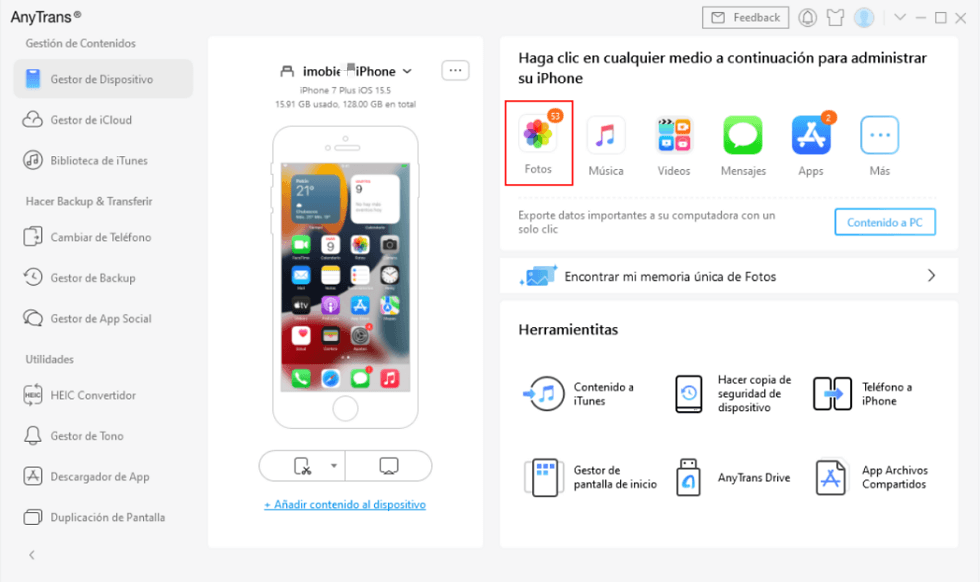
Cómo pasar archivos de iPad a PC – Paso 1
Paso 2: En la carpeta Fotos, seleccione las fotos que desea mover a su PC. Haga clic en el botón.

Cómo pasar archivos de iPad a PC – Paso 2
Paso 3: Espera un momento, podrás ver las fotos en tu PC.
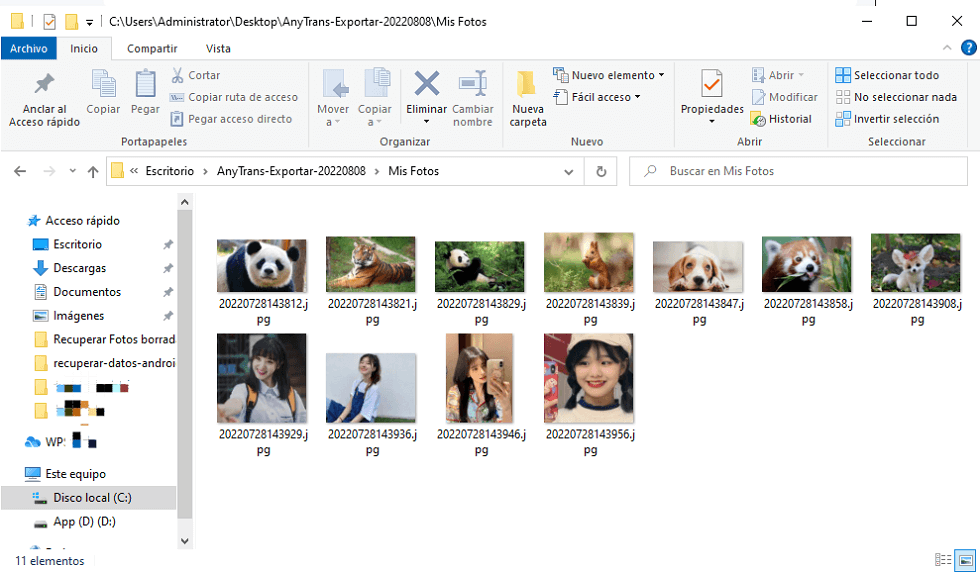
Ya las fotos están en tu PC-cómo pasar archivos de iPad a PC
Leer también: Cómo Restaurar el iPad con / sin ID de Apple o Contraseña
Cómo hacer copia de seguridad de iPad a PC con facilidad
Con AnyTrans podemos hacer una copia de seguridad de iPad a PC en unos pocos clics. veamos cómo funciona.
Paso 1: Conecta el iPad al PC > Inicia AnyTrans > Haz clic en Contenido al PC.
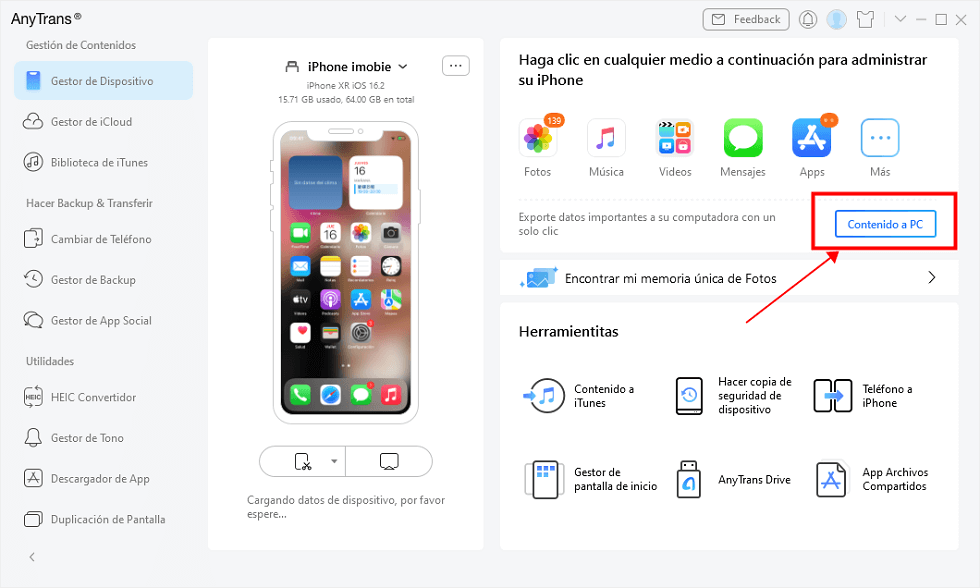
Hac clic en contenido a PC para pasar archivos de iPad a PC
Paso 2: Seleccione la categoría de datos que desea guardar en su ordenador.
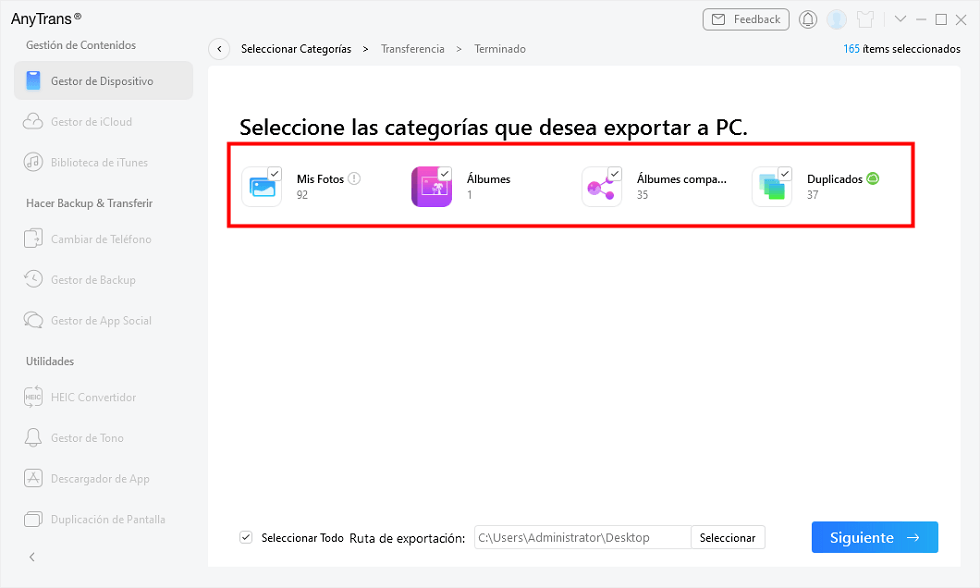
Haz clic en siguiente para hacer respaldo iPad en PC
Paso 3: Una vez finalizada la copia de seguridad, puede ver el archivo de copia de seguridad en la carpeta guardada.
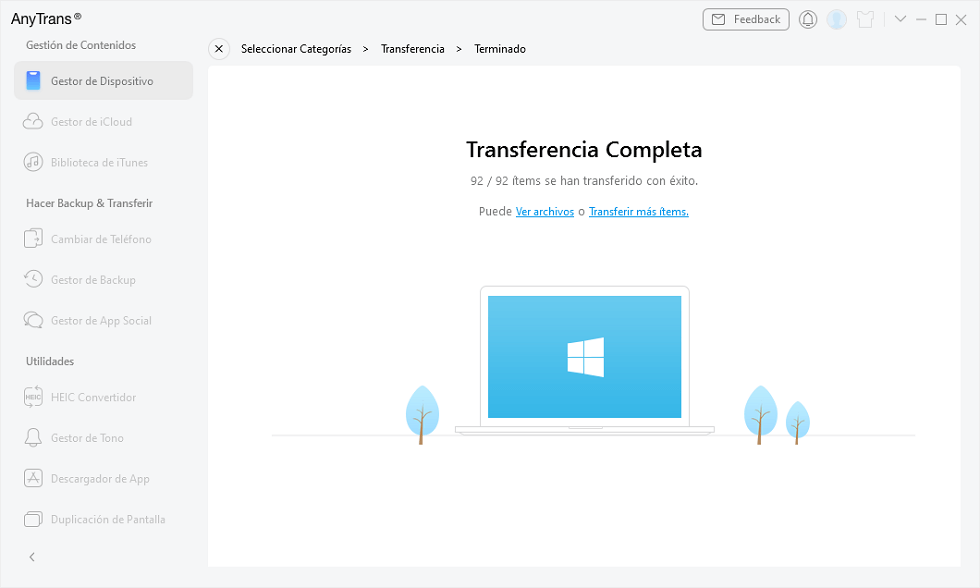
Cómo pasar archivos de iPad a PC con AnyTrans
Paso 4: Las fotos están ahora en tu ordenador. Puedes verlas y gestionarlas como desees.
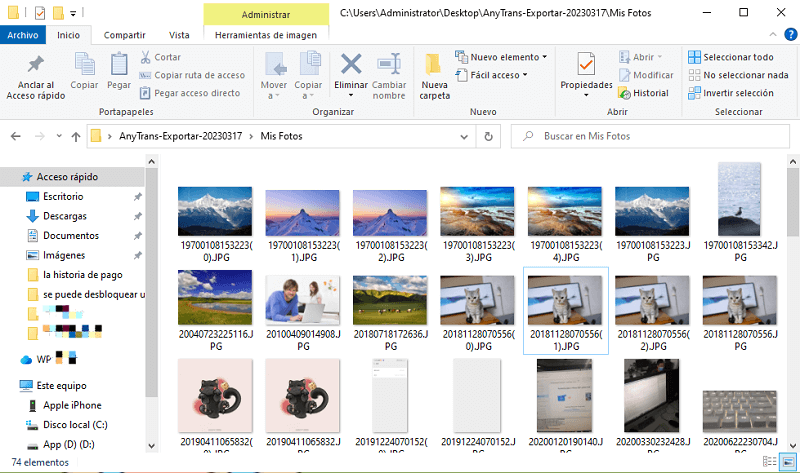
Ya las fotos etán en tu PC
Conclusión
Como puedes ver, en sólo 3 pasos podemos transferir archivos del iPad al PC, así que ¿por qué no descargas AnyTrans ahora e inicias una prueba gratuita? Visita la web de AnyTrans y descárgatelo.
Producto-relacionado preguntas? Contacta nuestro equipo de soporte para soluciones rápidas >

